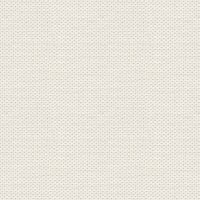

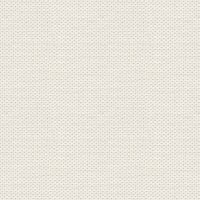

Snowflake
Matrialet kan hentes her
Du kan hente plugins Adrenaline her Hvis linket ikke virker så søg Plugins på nettet
OldTimeChristmas_MistedByGini_12-01-05.tub
DaisyWeb_Souders_Spirit-of-the-Season.psp
blb-kinkade-memoriesofchristmas.psp er alle pspbilleder
Preset _ Balls and Bubbles skal i din Preset mappe
1. Opret et nyt Image 650x500
2. Fyld med denne farve: #90a1de
3. Opret et nyt layer
4. Lav en firkantet selection på størrelse med de små rammers
hvide inderste bord, som du ser i venstre side på mit billede
5. Fyld med samme farve som før
6. Gå op i Selections ... Select none
7. Gå op i Image ... Picture Frame
Find rammen elegance4 og sæt disse indstillinger:
hak i keep transparent
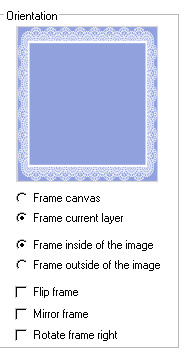
8. Stil dig på rammelaget
9. Gå i Adjust ... Sharpness ... Sharpen
10. Gå til layerpaletten ... Højreklik ... Duplicate
11. Ryk rammerne som du ser på mit billede. Det er vigtigt at de allerede nu
sidder som de skal, med nogenlunde samme afstand fra top og bund.
Og der skal være plads til den yderste blonderamme.
12. Stil dig på laget med den blå firkant
13. Tryk Delete så du i stedet har et tomt lag ... lad det ligge
14. Stil dig på rammelaget
15. Tag Magic Wand og tryk midt i den ene ramme ... Feather 0 ...Tolerence 0
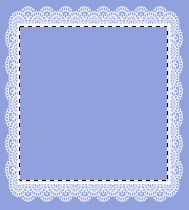
16. Stil dig nu på det tomme lag
17. Gå op i Effect ... Artistic Effects ... Balls and Bubbles
gå ind i Fanebladet Shape ... sæt disse indstillinger:
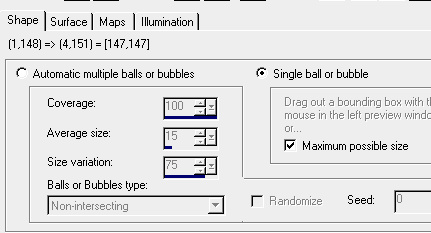
18. Gå ind under fanebladet Surface og sæt disse indstillinger:
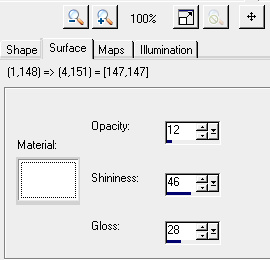
19. Gå ind under fanebladet Maps og sæt disse indstillinger:
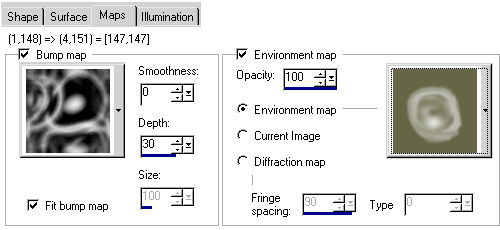
Gå ind under fanebladet Illumination og sæt disse indstillinger:
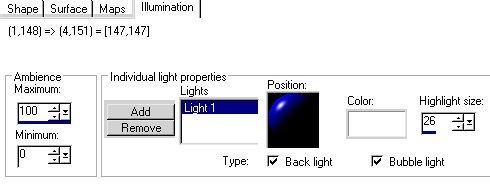
Hvis ikke globerne ligner så find Preset Ball-jul-jette for oven
hvor der står last used.
20. Tryk ok og Gå i Selections ... Select none
21. Gå til layerpaletten ... Højreklik ... Duplicate
22. Tag Move Tool og ryk det ene globelag ind i den anden ramme
23. Stil dig på et globelag
24. Tag Magic Wand Tool og tryk udenfor globen
25. Gå op i Selections ... Invert
26. Opret et nyt lag og træk det ned under globelaget
27. Åben nu Pspbilledet DaisyWeb_Souders
28. Tag Selections Tool ... Circle og sæt disse indstillinger:

29. lav en selection om kirken som her

Når du slipper selectionen vil den blive større som her, og det er ok

30. Gå op i Edit ... Copy
31. Gå over på dit arbejdsbillede ... stil dig på det tomme lag
32. Gå op i Edit ... Paste into Selection
33. Gå op i Selection ... Select none
34. Stil dig på det andet globelag
35. Tag Magic Wand Tool og tryk udenfor globen
36. Gå op i Selections ... Invert
37. Opret et nyt lag og træk det ned under globelaget
38. Åben nu Pspbilledet: blb-kinkade-memoriesofchristmas
39. Tag Selections Tool ... Cirkel med samme indstillinger som før
40. Lav en selection ca. som her
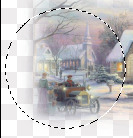
42. Gå op i Edit ... Copy
43. Gå over på dit arbejdsbillede
44. Stil dig på det tomme layer
45. Gå op i Edit ... Paste into Selection
46. Gå op i Selection ... Select none
47. Stil dig på baggrundslaget
48. Pladser tuben OldTimeChristmas på et nyt layer
49. Ryk tuben lidt til højre som du ser på mit billede
50. Tag Selections Tool Freehand ... Feather 42
51. Tegn en selection som her:

52. Tryk Delete
53. Gå op i Selection ... Select none
54. Tag Selections Tool ... Rectangel ... sæt Feather på 0
Nu skal vi manipulere lidt
55. Lav en selection tæt op af rammens inderkant og som du ser her:
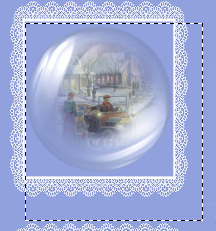
56. Gå op i Selections ... Invert
57. Gå op i Edit ... Copy
58. Gå op i Edit Paste as new layer
59. Gå op i Selection ... Select none
Nu skulle du gerne have et hjørne
60. Selecter nu enderne og delete

61. Gå op i Selection ... Select none
62. Gå til layerpaletten ... Duplicate
63. Gå op i Image ... Flip
64. Selecter sådan et udsnit som her
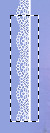
65. Gå i Edit ... Copy
66. Gå i Edit ... Paste as new layer
67. Gå op i Selection ... Select none
68. Tag Move Tool og ryk laget ned imellem de 2 hjørner
69. Sæt opacity ned så du kan se hvad der er hvad

70. Visk nu det ud af stykket som går ind over de 2 hjørner
Det vil sige uden for den del du ser som gennemsigtig
71. Sæt igen opacity til 100
Nu skulle blondekanten gerne være pæn og ens
72. Luk nu alle lag fornær de 3 blondelag
73. Merge visible og luk laget
74. Gå ned på baggrundslaget
75. Merge visible
Nu har du to lag tilbage
76. Åben begge lag og stil dig på blondelaget
77. Gå til layerpaletten ... Duplicate blonden
78. Gå op i Image ... Mirror
79. Tag Move Tool og ryk den nye rammedel ud til højre side
80. Selecter nu den ene side af rammen
81. Gå i Edit ... Copy
82. Gå i Edit ... Paste as new layer
83. Gå op i Selection ... Select none
84. Ryk den helt ud i siden af billedet ... Zoom ind så du kan se at den sidder rigtigt
85. Duplicate den og sæt den i forlængelse af den anden
86. Luk underste lag
87. Merge Visible
88. Duplicate
89. Mirror
90. Duplicate
91. Gå op i Image ... Free Rotate:
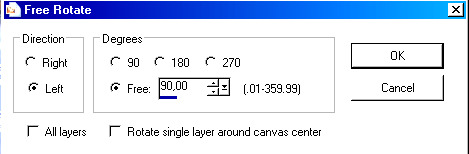
92. Lav nu rammen færdig på samme måde som dem i siden
93. Sæt dit navn på billedet ... mit står lidt utydeligt så det ikke
pranger billedet med de sarte farver for meget
94. Merge Visible
95. Gå op i Adjust ... Sharpness ... Sharpen
96. Gå til layerpaletten ... Duplicate 2 gange så du har 3 lag
97. Luk de 2 øverste lag og tryk derefter på det nederste
98. Tag selections Tool ... Rectangel ... Mode Add shift ... Feather 0
99. Selecter alle 3 billeder som du ser her. Det kan man gøre når man har
Mode sat til Add Shift som her.

100. Gå op i Effect ..... plugins..... VDL Adrenaline .... Snowflakes
og brug disse indstillinger :
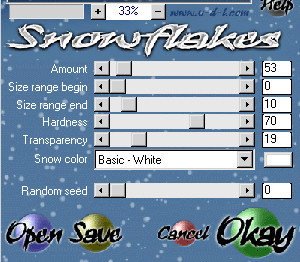
101. Luk nr. 2 lag op og tryk på det
102. Gå op i Effect ..... plugins..... VDL Adrenaline .... Snowflakes
og brug indstillinger :
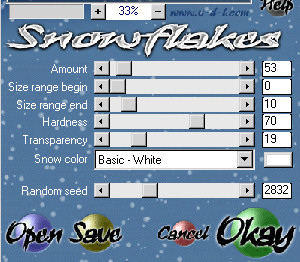
103. Luk nr. 3 lag op og tryk på det
104. Gå op i Effect ..... plugins..... VDL Adrenaline .... Snowflakes og brug disse indstillinger:
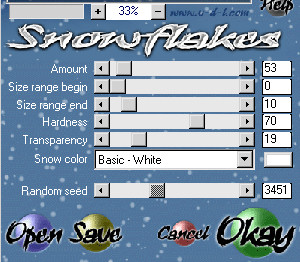
105. Åben alle lagene og gem filen som Psp Animationshop
ANIMATIONSSHOP:
Åben Billedet i as.
1. Gå op i Edit....select all
2. Gå op i Animations ..... Frame Proberties og sæt den til 25 eller lignende,
3. Gem billedet, det blir automatisk den fil som det skal være.
Rehders-Design
©